Subject: [ts-mag:00038] OpenGIS Mail Magazine for T.S.U 【第 243号】
Date: Mon, 27 Mar 2006 08:42:34 +0900
From: WAZA Toshihiko
OpenGIS Mail Magazine for Technical Support Users 2006/03/24
Keywords: OpenGIS,TNTmips,SML,Save,RVC Object,Applidat,Intel-Mac
オープンGIS
テクニカル・サポート専用メールマガジン
第243号「 ハ ウ ツ ー S M L !! ( 3 ) 」
#################################################################
株式会社 オープンGIS
前にラスタのメタデータを削除するSMLを紹介しました。
メルマガ【第224号】「ハウツーSML!!(1)」
 http://www.opengis.co.jp/htm/kako_mail/mail_mag_224.htm
メルマガ【第225号】「ハウツーSML!!(2)」
http://www.opengis.co.jp/htm/kako_mail/mail_mag_224.htm
メルマガ【第225号】「ハウツーSML!!(2)」
 http://www.opengis.co.jp/htm/kako_mail/mail_mag_225.htm
その時のSML "ラスタのメタデータを削除するSML" (再掲)
http://www.opengis.co.jp/htm/kako_mail/mail_mag_225.htm
その時のSML "ラスタのメタデータを削除するSML" (再掲)
 http://www.opengis.co.jp/sml/sml_basic/raster/DeleteMetadata.sml
これに少し手を加えて、RVCファイル中のラスタのピラミッドを作り直す
SMLを作りました。
http://www.opengis.co.jp/sml/sml_basic/raster/DeleteMetadata.sml
これに少し手を加えて、RVCファイル中のラスタのピラミッドを作り直す
SMLを作りました。
 http://www.opengis.co.jp/sml/sml_basic/raster/CreatePyramid.sml
今回はこの2つのSMLを使って、複数のSMLを1つのSMLに組み込む方法を
ご紹介します。
・・・
▼「解析処理」>「SML」>「スクリプトの編集...」メニューを選びます。
http://www.opengis.co.jp/sml/sml_basic/raster/CreatePyramid.sml
今回はこの2つのSMLを使って、複数のSMLを1つのSMLに組み込む方法を
ご紹介します。
・・・
▼「解析処理」>「SML」>「スクリプトの編集...」メニューを選びます。
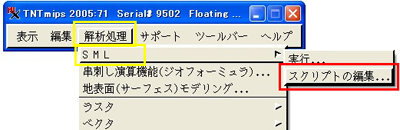 ▼ 最初にメタデータを削除するSML "DeleteMetadata.sml" を開きます。
▼ 最初にメタデータを削除するSML "DeleteMetadata.sml" を開きます。
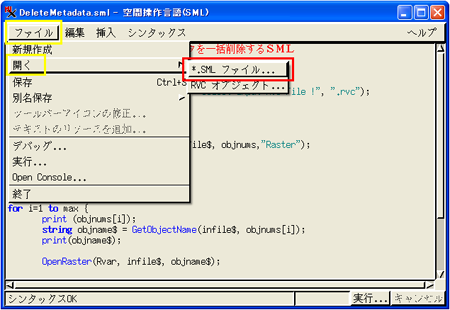 ▼ 今開いたSMLを"RVC オブジェクト" に保存します。
▼ 今開いたSMLを"RVC オブジェクト" に保存します。
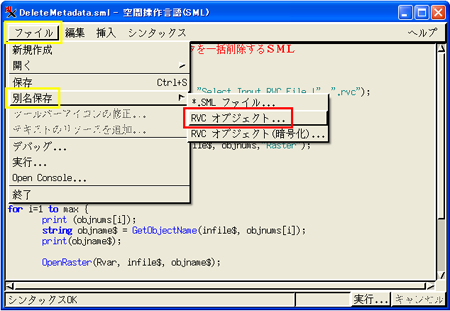 ▼ RVCファイルの名前を与えます。"RasterUtility"としました。説明を
"ラスタユーティリティ" としました。
▼ RVCファイルの名前を与えます。"RasterUtility"としました。説明を
"ラスタユーティリティ" としました。
 ▼ SMLを保存します。説明を "メタデータの削除" としました。
▼ SMLを保存します。説明を "メタデータの削除" としました。
 ▼ 同様に、ピラミッドを作り直すSML "CreatePyramid.sml"を開きます。
▼ 同じRVCファイルに保存します。説明は "ピラミッドの新規作成" と
しました。
▼ 同様に、ピラミッドを作り直すSML "CreatePyramid.sml"を開きます。
▼ 同じRVCファイルに保存します。説明は "ピラミッドの新規作成" と
しました。
 ▽ 終わりです。SMLのウィンドウを終了します。
・・・
▽ 今作ったRVCファイルの拡張子を SML に変更します。
▽ 終わりです。SMLのウィンドウを終了します。
・・・
▽ 今作ったRVCファイルの拡張子を SML に変更します。
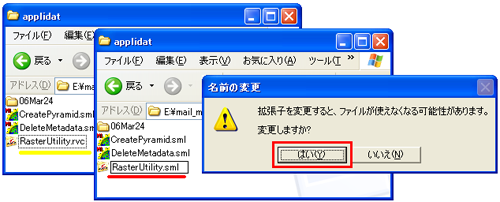 実行してみます。
▼「解析処理」>「SML」>「実行...」メニューを選びます。
実行してみます。
▼「解析処理」>「SML」>「実行...」メニューを選びます。
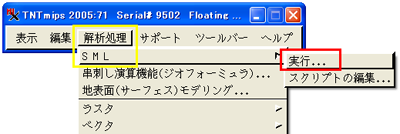 ▼ "RasterUtility.sml" を選びます。
▼ "RasterUtility.sml" を選びます。
 ▽ "ラスタユーティリティ" というタイトルのツールバーが開きます。
左端のアイコンボタンの上にマウスカーソルを置くと"メタデータの削除
"の吹き出しが現れます。
▽ "ラスタユーティリティ" というタイトルのツールバーが開きます。
左端のアイコンボタンの上にマウスカーソルを置くと"メタデータの削除
"の吹き出しが現れます。
 2番目のアイコンボタンは "ピラミッドの新規作成" です。
2番目のアイコンボタンは "ピラミッドの新規作成" です。
 3番目は TNTview です。自動的に埋め込まれます。オブジェクトを見る
際に便利です。プロジェクトファイルのメンテナンスの機能もあります。
3番目は TNTview です。自動的に埋め込まれます。オブジェクトを見る
際に便利です。プロジェクトファイルのメンテナンスの機能もあります。
 右端のドアのアイコンは 終了です。
右端のドアのアイコンは 終了です。
 ・・・
1)SMLの修正の方法
▼「解析処理」>「SML」>「スクリプトの編集...」を選び、「ファイル」
から「開く」>「RVCオブジェクト...」で開きます。
・・・
1)SMLの修正の方法
▼「解析処理」>「SML」>「スクリプトの編集...」を選び、「ファイル」
から「開く」>「RVCオブジェクト...」で開きます。
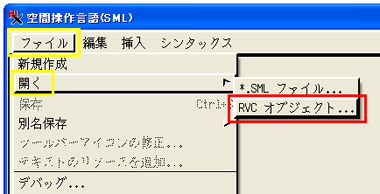
 2)アイコンの絵柄を変える
アイコンの絵柄が同じなので変えたいですね。
▼「スクリプトの編集...」で変更するSMLを開きます。「ファイル」メ
ニューから「ツールバーアイコンの修正」を選びます。
2)アイコンの絵柄を変える
アイコンの絵柄が同じなので変えたいですね。
▼「スクリプトの編集...」で変更するSMLを開きます。「ファイル」メ
ニューから「ツールバーアイコンの修正」を選びます。
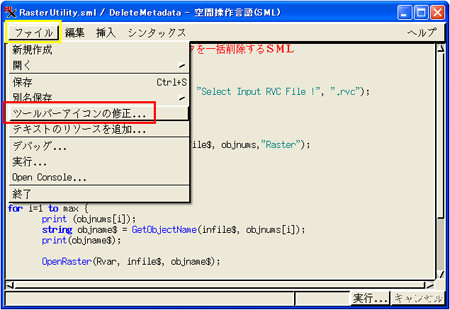 ▼ 例えば [編集] ボタンを押すと、ビットマップパターンエディタが出
てきてアイコンを修正できます。
▼ 例えば [編集] ボタンを押すと、ビットマップパターンエディタが出
てきてアイコンを修正できます。
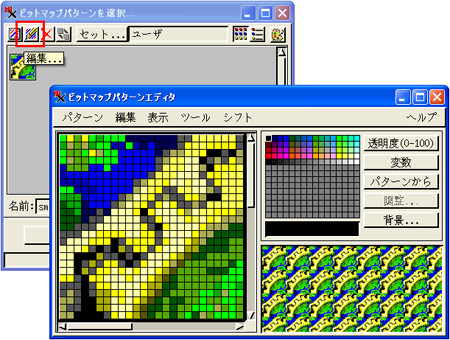 ▼ 修正後、別名保存すると、アイコンが2つできます。選択して使用で
きないので、使わない方のアイコンは削除します。
▼ 修正後、別名保存すると、アイコンが2つできます。選択して使用で
きないので、使わない方のアイコンは削除します。
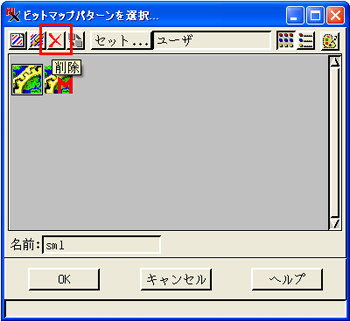 ▼ あるいは [セット] ボタンを押して、登録されたアイコンからも選べ
ます。
▼ あるいは [セット] ボタンを押して、登録されたアイコンからも選べ
ます。
 ▼「セット...」ウィンドウで「SMLalphabet」を選びました。
▼「セット...」ウィンドウで「SMLalphabet」を選びました。
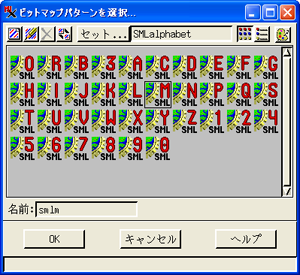 ▼ 使用するアイコンを選び [OK] ボタンを押します。「アイコンは1つ
だけ使用できます」というメッセージが出ます。
▼ 使用するアイコンを選び [OK] ボタンを押します。「アイコンは1つ
だけ使用できます」というメッセージが出ます。
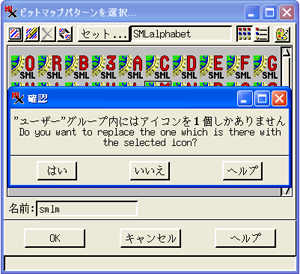 ▼ [OK] ボタンを押すと、新しいアイコンに置き換わります。
▼ [OK] ボタンを押すと、新しいアイコンに置き換わります。
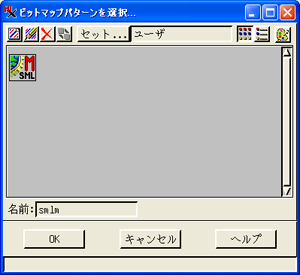 ▼ 出来上がりは、こんな感じです。
▼ 出来上がりは、こんな感じです。
 (今回作成したSML)
(今回作成したSML)
 http://www.opengis.co.jp/sml/sml_basic/raster/RasterUtility.sml
・・・
今回ご紹介したような方法で作成したSMLを『アプリダット』と呼びます。
アプリダットの面白い所は、拡張子はSMLでも、実態はRVCファイルです
から、この中にオブジェクトを格納できる点です。
□■Tips□■
===============================================================
アプリダットを通常の「ファイル」>「開く」>「*.SMLファイル...」で
開こうとすると、かすれていて「オブジェクトは現在の処理では使用で
きません。」というメッセージが出ます。
http://www.opengis.co.jp/sml/sml_basic/raster/RasterUtility.sml
・・・
今回ご紹介したような方法で作成したSMLを『アプリダット』と呼びます。
アプリダットの面白い所は、拡張子はSMLでも、実態はRVCファイルです
から、この中にオブジェクトを格納できる点です。
□■Tips□■
===============================================================
アプリダットを通常の「ファイル」>「開く」>「*.SMLファイル...」で
開こうとすると、かすれていて「オブジェクトは現在の処理では使用で
きません。」というメッセージが出ます。
 暗号化されていなければ「ファイル」>「開く」>「RVCオブジェクト...」
で開けます。
===============================================================
エラー・バグ・トラブル
+ + + + + + + + + + + + + + + + + + + + + + + + + + + + + + + +
V71のツールバーエディタでパネルが消えるエラーが修正されました。
【エラー番号】PAT10214E
Toolbars panel disappears if the toolbar editor window is resized.
+ + + + + + + + + + + + + + + + + + + + + + + + + + + + + + + +
やはりV71のツールバーエディタで、「利用可能なプロセス」パネルをマ
ウスの真ん中ボタンでスクロールするとウィンドウが大きくなるエラー
が修正されました。【エラー番号】PAT10215E
Toolbar editor/Available processes panel: Scrolling using the
middle mouse button results in errors.
+ + + + + + + + + + + + + + + + + + + + + + + + + + + + + + + +
◆◇ 最新ニュース ◆◇
..................................................................
◆ TNT製品 RV2006:72 がリリースされました。
暗号化されていなければ「ファイル」>「開く」>「RVCオブジェクト...」
で開けます。
===============================================================
エラー・バグ・トラブル
+ + + + + + + + + + + + + + + + + + + + + + + + + + + + + + + +
V71のツールバーエディタでパネルが消えるエラーが修正されました。
【エラー番号】PAT10214E
Toolbars panel disappears if the toolbar editor window is resized.
+ + + + + + + + + + + + + + + + + + + + + + + + + + + + + + + +
やはりV71のツールバーエディタで、「利用可能なプロセス」パネルをマ
ウスの真ん中ボタンでスクロールするとウィンドウが大きくなるエラー
が修正されました。【エラー番号】PAT10215E
Toolbar editor/Available processes panel: Scrolling using the
middle mouse button results in errors.
+ + + + + + + + + + + + + + + + + + + + + + + + + + + + + + + +
◆◇ 最新ニュース ◆◇
..................................................................
◆ TNT製品 RV2006:72 がリリースされました。
 http://www.microimages.com/announce/RV200672.htm
ダウンロードは以下のサイトから行えます。
http://www.microimages.com/announce/RV200672.htm
ダウンロードは以下のサイトから行えます。
 http://www.microimages.com/freestuf/tntpatch/v72release.htm
CDでファイルが必要な方はお申し出ください。弊社でCDRに焼いて
お送りします。
..................................................................
◇ マックインテル版TNTmips 2006:72 の動作状況について
TNTlite も起動せず、X11のインストールに失敗したようなので、MacOS
X を新規インストールしてみました。「カスタマイズ」でX11を選び、不
要な言語、プリンターはハードディスクを使うので、チェックをはずし
ました。
3月16日より前のバージョンのドライバーソフトに問題があったようです。
それ以降のV72のドライバーをインストールしたところ認識に成功しまし
た。
☆ HASP(ハスプ)USBキー・ドライバーのインストールの手順:
▼ ダウンロードしたTNTmips のファイルをダブルクリックすると「For
Intel-based Macs」というフォルダが現れます。この中にドライバーが
入っています。
http://www.microimages.com/freestuf/tntpatch/v72release.htm
CDでファイルが必要な方はお申し出ください。弊社でCDRに焼いて
お送りします。
..................................................................
◇ マックインテル版TNTmips 2006:72 の動作状況について
TNTlite も起動せず、X11のインストールに失敗したようなので、MacOS
X を新規インストールしてみました。「カスタマイズ」でX11を選び、不
要な言語、プリンターはハードディスクを使うので、チェックをはずし
ました。
3月16日より前のバージョンのドライバーソフトに問題があったようです。
それ以降のV72のドライバーをインストールしたところ認識に成功しまし
た。
☆ HASP(ハスプ)USBキー・ドライバーのインストールの手順:
▼ ダウンロードしたTNTmips のファイルをダブルクリックすると「For
Intel-based Macs」というフォルダが現れます。この中にドライバーが
入っています。
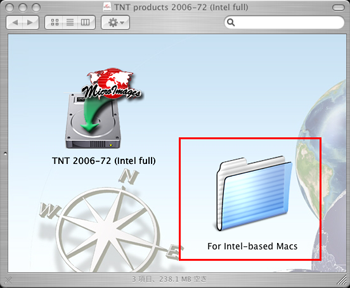 ▼ "aksusbd_install_univ.pkg" をダブルクリックします。
▼ "aksusbd_install_univ.pkg" をダブルクリックします。
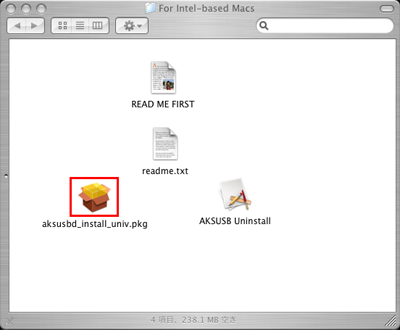 ▼ ドライバーソフトのインストールの前にキーをはずせという指示があ
ります。はずして、後は指示に従ってインストールします。
▼ インストール後、HASP USBキーを接続しました。赤く点灯しました。
▼ USBキーでTNTmips 2006:72が起動しました。おめでとうございます。
▼ ドライバーソフトのインストールの前にキーをはずせという指示があ
ります。はずして、後は指示に従ってインストールします。
▼ インストール後、HASP USBキーを接続しました。赤く点灯しました。
▼ USBキーでTNTmips 2006:72が起動しました。おめでとうございます。
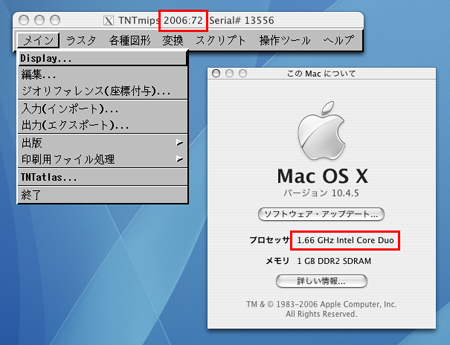 ..................................................................
□■RV72■トピック□■
===============================================================
V72 からメインメニューの構成が大きく変わりました。
..................................................................
□■RV72■トピック□■
===============================================================
V72 からメインメニューの構成が大きく変わりました。
 操作方法について少しご紹介します。
▼ メニューを日本語に変えるには、「Tools」>「System」>「
Preferences...」から行います。
操作方法について少しご紹介します。
▼ メニューを日本語に変えるには、「Tools」>「System」>「
Preferences...」から行います。
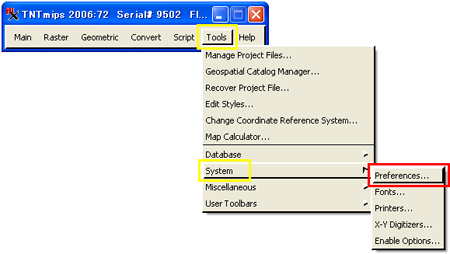 ▼ [Language...] ボタンを押して、Japanese に変えます。
▼ [Language...] ボタンを押して、Japanese に変えます。
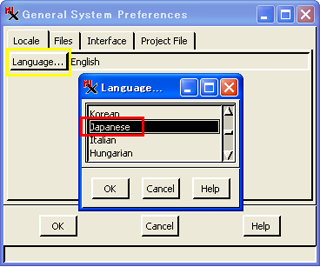 ▼OKボタンを押して、一度TNTmipsを終了します。再度起動すると、日
本語メニューに変わります。
▼OKボタンを押して、一度TNTmipsを終了します。再度起動すると、日
本語メニューに変わります。
 表示のインターフェースも大きく変わりました。
▼「メイン」から「Display...」(一部英語のままで失礼します)を選び
ます。
表示のインターフェースも大きく変わりました。
▼「メイン」から「Display...」(一部英語のままで失礼します)を選び
ます。
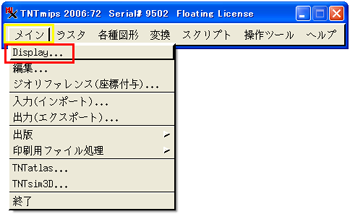 ▼ [Add Objects...] ボタンを押してオブジェクトを選びます。V72から
ボタンの上にマウスカーソルを乗せるとボタンが黒い枠で囲まれます。
▼ [Add Objects...] ボタンを押してオブジェクトを選びます。V72から
ボタンの上にマウスカーソルを乗せるとボタンが黒い枠で囲まれます。
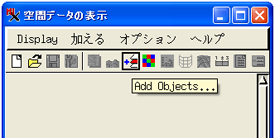 ▼ 表示結果です。
▼ 表示結果です。
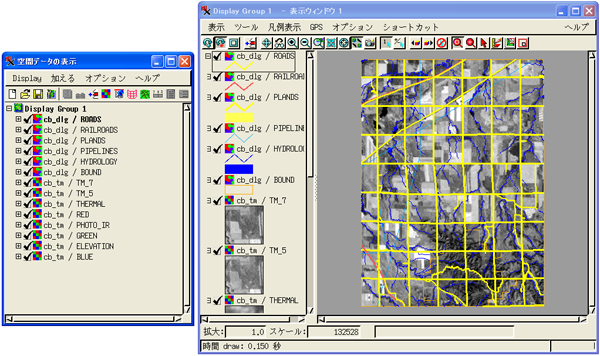 ☆ V72 のドキュメントについては英語ですがこちらを御覧ください。
☆ V72 のドキュメントについては英語ですがこちらを御覧ください。
 http://www.microimages.com/announce/RV200672.htm
===============================================================
■■■■■■■ 現 在 の T N T m i p s の 価 格 ■■■■■■
現在の Ver 7.2 の価格
・TNTmips シングルライセンス 890,400円(送料・税込)
・TNTedit シングルライセンス 537,600円(送料・税込)
・TNTview シングルライセンス 81,900円(送料・税込)
・TNTmips 年間バージョンアップ(2回分) 147,000円(税込)
・OpenGIS 年間テクニカルサポート 94,500円(税込)
TNTmips シングルライセンス:
・2005:71 --> 2006:72へのアップグレード 88,200円(税込)
・2004:70 --> 2006:72へのアップグレード 132,300円(税込)
・2003:69 --> 2006:72へのアップグレード 169,050円(税込)
■■■■■■■■■■■■■■■■■■■■■■■■■■■■■■■
困ったときの問題解決フローチャート
▼STEP1「ウェブサイトで検索してみる」
▼STEP2「ウェブサイトにある情報を眺めてみる」
▼STEP3「ドキュメントを読んでみる」
▼STEP4「メーリングリストへ聞いてみる」
▼STEP5「テクニカルサポート」
STEP1 「ウェブ検索テクニック」
▽オープンGIS検索システム
http://www.microimages.com/announce/RV200672.htm
===============================================================
■■■■■■■ 現 在 の T N T m i p s の 価 格 ■■■■■■
現在の Ver 7.2 の価格
・TNTmips シングルライセンス 890,400円(送料・税込)
・TNTedit シングルライセンス 537,600円(送料・税込)
・TNTview シングルライセンス 81,900円(送料・税込)
・TNTmips 年間バージョンアップ(2回分) 147,000円(税込)
・OpenGIS 年間テクニカルサポート 94,500円(税込)
TNTmips シングルライセンス:
・2005:71 --> 2006:72へのアップグレード 88,200円(税込)
・2004:70 --> 2006:72へのアップグレード 132,300円(税込)
・2003:69 --> 2006:72へのアップグレード 169,050円(税込)
■■■■■■■■■■■■■■■■■■■■■■■■■■■■■■■
困ったときの問題解決フローチャート
▼STEP1「ウェブサイトで検索してみる」
▼STEP2「ウェブサイトにある情報を眺めてみる」
▼STEP3「ドキュメントを読んでみる」
▼STEP4「メーリングリストへ聞いてみる」
▼STEP5「テクニカルサポート」
STEP1 「ウェブ検索テクニック」
▽オープンGIS検索システム
 http://www.opengis.co.jp/htm/namazu.cgi
▽メールマガジン検索システム
http://www.opengis.co.jp/htm/namazu.cgi
▽メールマガジン検索システム
 http://www.opengis.co.jp/mail_mag/namazu.cgi
▽マイクロイメージ検索サイト
http://www.opengis.co.jp/mail_mag/namazu.cgi
▽マイクロイメージ検索サイト
 http://www.microimages.com/search/
▽Google 検索
http://www.microimages.com/search/
▽Google 検索
 http://www.google.co.jp/
とくに、and検索(キーワードの間に空白)、not検索(キーワードの前に
- や not を入れる)、とは検索(キーワードの後ろに "とは" をつける)
を使いこなすと、便利です!
STEP2 「ウェブサイトの有用な情報源」
▽オープンGIS ウェブサイト「基本操作」
http://www.google.co.jp/
とくに、and検索(キーワードの間に空白)、not検索(キーワードの前に
- や not を入れる)、とは検索(キーワードの後ろに "とは" をつける)
を使いこなすと、便利です!
STEP2 「ウェブサイトの有用な情報源」
▽オープンGIS ウェブサイト「基本操作」
 http://www.opengis.co.jp/htm/basic/title.htm [日本語]
▽オープンGIS ウェブサイト「メニュー解説(Flash)」
http://www.opengis.co.jp/htm/basic/title.htm [日本語]
▽オープンGIS ウェブサイト「メニュー解説(Flash)」
 http://www.opengis.co.jp/flash/index.htm [日本語]
▽オープンGIS ウェブサイト「SML スクリプトの解説」
http://www.opengis.co.jp/flash/index.htm [日本語]
▽オープンGIS ウェブサイト「SML スクリプトの解説」
 http://www.opengis.co.jp/sml/f_index.htm [日本語]
▽オープンGIS ウェブサイト「作業で必要となる情報を集約したポスター類」
http://www.opengis.co.jp/sml/f_index.htm [日本語]
▽オープンGIS ウェブサイト「作業で必要となる情報を集約したポスター類」
 http://www.opengis.co.jp/htm/gallery/index.htm [日本語]
▽オープンGIS ウェブサイト「メルマガバックナンバー」
http://www.opengis.co.jp/htm/gallery/index.htm [日本語]
▽オープンGIS ウェブサイト「メルマガバックナンバー」
 http://www.opengis.co.jp/mail_mag/index.htm [日本語]
STEP3 「ドキュメントを読んでみる」
▽オープンGIS ウェブサイト「その他ドキュメント一覧ページ」
http://www.opengis.co.jp/mail_mag/index.htm [日本語]
STEP3 「ドキュメントを読んでみる」
▽オープンGIS ウェブサイト「その他ドキュメント一覧ページ」
 http://www.opengis.co.jp/htm/documents.htm [日本語]
▽オープンGIS ウェブサイト「チュートリアルテキスト&リモセンテキスト」
http://www.opengis.co.jp/htm/documents.htm [日本語]
▽オープンGIS ウェブサイト「チュートリアルテキスト&リモセンテキスト」
 http://www.opengis.co.jp/htm/info/book.htm [日本語]
▽マイクロイメージウェブサイト「ワンポイントテクニック集」
http://www.opengis.co.jp/htm/info/book.htm [日本語]
▽マイクロイメージウェブサイト「ワンポイントテクニック集」
 http://www.microimages.com/didyouknow/ [英文]
▽マイクロイメージウェブサイト「TNT入門(Getting Started)」
http://www.microimages.com/didyouknow/ [英文]
▽マイクロイメージウェブサイト「TNT入門(Getting Started)」
 http://www.opengis.co.jp/htm/getstart/getstart.htm [日本語]
http://www.opengis.co.jp/htm/getstart/getstart.htm [日本語]
 http://www.microimages.com/getstart/ [英文]
▽マイクロイメージウェブサイト「リファレンスマニュアル」
http://www.microimages.com/getstart/ [英文]
▽マイクロイメージウェブサイト「リファレンスマニュアル」
 http://www.microimages.com/refman/
STEP4「メーリングリストへ聞いてみる」
メーリングリストに参加されたい方は、
info@opengis.co.jp までご連絡ください。
弊社からの対応は バグ対応と、新製品告知のみになります。
STEP5「テクニカルサポート」
テクニカルサポート・ユーザー専用 メールアドレス
############# このメールマガジンの配信について ################
このメールマガジンは、
年間テクニカル・サポートに加入されている、
ユーザーさまのみを対象としております。
基本的には、登録アカウント1つに対して
1ユーザーを配信対象としておりますが、
例えば、研究室の予算で加入された場合などは、
ご購入いただいた指導教官と、実際に TNTmips で作業を行う学生1名の、
計2ユーザーを対象として配信させていただきます。
1アカウントに対して合計3名以上の配信は行いません。
学生さん2名が同じくらい使用する場合は、
申し訳ありませんが、じゃんけん等で1人に決めてください。
また、テクニカル・サポートの期限を3ヶ月以上過ぎてしまった場合は、
メールマガジンの配信を停止させていただきます。
メールマガジンが配信されなくなった時は、
サポート期限が3ヶ月過ぎたとお考えください。
転勤、ドメイン変更などでメールアドレスが変わった場合は、
お手数ですが、弊社までご連絡ください。
テクニカル・サポート活用案内
>サービスその1:緊急なバグ情報はすぐにメール配信します。
>サービスその2:TNTmips に関するどんな質問にも TEL/e-mail/FAX で対応。
>サービスその3:対応は最優先で行います。
>サービスその4:専用FAX質問用紙をお送りします。
>サービスその5:週に1回メールマガジンを配信します。
>サービスその6:展示ブースへご来場の方には特製オリジナルグッズを進呈。
>サービスその7:サポート対応で FTP サイトを 20MB まで利用できます。
>サービスその8:メルマガ・バックナンバー・サイトも利用できます。
>サービスその9:FTP サイトを 500MB に拡張しました...
>サービスその10:現在計画中です...
テクニカル・サポート・ユーザー専用 メールアドレス
テクニカル・サポート・ユーザー専用 FTPアカウント(最大容量500Mbyte)
●テクニカルサポート用にスカイプのIDを用意しました。
テスト利用のためオフライン時は、申し訳ありませんが使用できません。
============ おことわり =============
※OpenGIS Mail Magazine for T.S.Uでは、
TNTmipsに関わる新しいニュースを、
毎週金曜日に、皆さまへご提供させていただきます。
※このメールマガジンの転載・転送はご遠慮ください。
================================
http://www.microimages.com/refman/
STEP4「メーリングリストへ聞いてみる」
メーリングリストに参加されたい方は、
info@opengis.co.jp までご連絡ください。
弊社からの対応は バグ対応と、新製品告知のみになります。
STEP5「テクニカルサポート」
テクニカルサポート・ユーザー専用 メールアドレス
############# このメールマガジンの配信について ################
このメールマガジンは、
年間テクニカル・サポートに加入されている、
ユーザーさまのみを対象としております。
基本的には、登録アカウント1つに対して
1ユーザーを配信対象としておりますが、
例えば、研究室の予算で加入された場合などは、
ご購入いただいた指導教官と、実際に TNTmips で作業を行う学生1名の、
計2ユーザーを対象として配信させていただきます。
1アカウントに対して合計3名以上の配信は行いません。
学生さん2名が同じくらい使用する場合は、
申し訳ありませんが、じゃんけん等で1人に決めてください。
また、テクニカル・サポートの期限を3ヶ月以上過ぎてしまった場合は、
メールマガジンの配信を停止させていただきます。
メールマガジンが配信されなくなった時は、
サポート期限が3ヶ月過ぎたとお考えください。
転勤、ドメイン変更などでメールアドレスが変わった場合は、
お手数ですが、弊社までご連絡ください。
テクニカル・サポート活用案内
>サービスその1:緊急なバグ情報はすぐにメール配信します。
>サービスその2:TNTmips に関するどんな質問にも TEL/e-mail/FAX で対応。
>サービスその3:対応は最優先で行います。
>サービスその4:専用FAX質問用紙をお送りします。
>サービスその5:週に1回メールマガジンを配信します。
>サービスその6:展示ブースへご来場の方には特製オリジナルグッズを進呈。
>サービスその7:サポート対応で FTP サイトを 20MB まで利用できます。
>サービスその8:メルマガ・バックナンバー・サイトも利用できます。
>サービスその9:FTP サイトを 500MB に拡張しました...
>サービスその10:現在計画中です...
テクニカル・サポート・ユーザー専用 メールアドレス
テクニカル・サポート・ユーザー専用 FTPアカウント(最大容量500Mbyte)
●テクニカルサポート用にスカイプのIDを用意しました。
テスト利用のためオフライン時は、申し訳ありませんが使用できません。
============ おことわり =============
※OpenGIS Mail Magazine for T.S.Uでは、
TNTmipsに関わる新しいニュースを、
毎週金曜日に、皆さまへご提供させていただきます。
※このメールマガジンの転載・転送はご遠慮ください。
================================
 http://www.opengis.co.jp/htm/kako_mail/mail_mag_224.htm
メルマガ【第225号】「ハウツーSML!!(2)」
http://www.opengis.co.jp/htm/kako_mail/mail_mag_224.htm
メルマガ【第225号】「ハウツーSML!!(2)」
 http://www.opengis.co.jp/htm/kako_mail/mail_mag_225.htm
その時のSML "ラスタのメタデータを削除するSML" (再掲)
http://www.opengis.co.jp/htm/kako_mail/mail_mag_225.htm
その時のSML "ラスタのメタデータを削除するSML" (再掲)
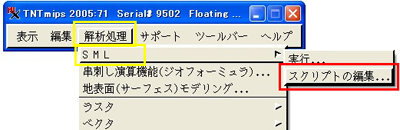 ▼ 最初にメタデータを削除するSML "DeleteMetadata.sml" を開きます。
▼ 最初にメタデータを削除するSML "DeleteMetadata.sml" を開きます。
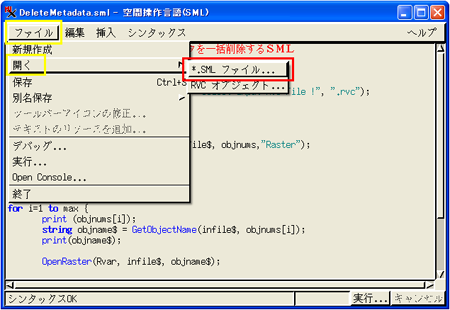 ▼ 今開いたSMLを"RVC オブジェクト" に保存します。
▼ 今開いたSMLを"RVC オブジェクト" に保存します。
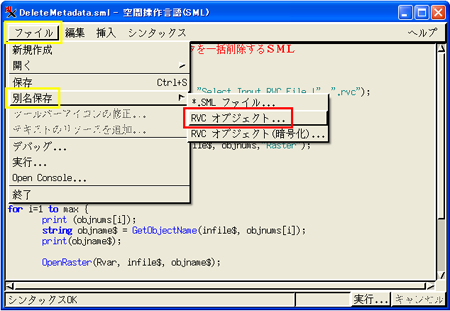 ▼ RVCファイルの名前を与えます。"RasterUtility"としました。説明を
"ラスタユーティリティ" としました。
▼ RVCファイルの名前を与えます。"RasterUtility"としました。説明を
"ラスタユーティリティ" としました。
 ▼ SMLを保存します。説明を "メタデータの削除" としました。
▼ SMLを保存します。説明を "メタデータの削除" としました。
 ▼ 同様に、ピラミッドを作り直すSML "CreatePyramid.sml"を開きます。
▼ 同じRVCファイルに保存します。説明は "ピラミッドの新規作成" と
しました。
▼ 同様に、ピラミッドを作り直すSML "CreatePyramid.sml"を開きます。
▼ 同じRVCファイルに保存します。説明は "ピラミッドの新規作成" と
しました。
 ▽ 終わりです。SMLのウィンドウを終了します。
・・・
▽ 今作ったRVCファイルの拡張子を SML に変更します。
▽ 終わりです。SMLのウィンドウを終了します。
・・・
▽ 今作ったRVCファイルの拡張子を SML に変更します。
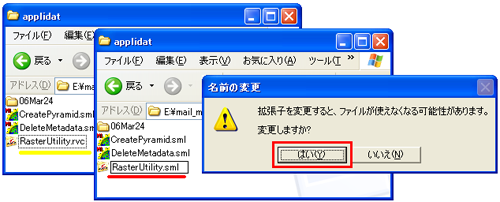 実行してみます。
▼「解析処理」>「SML」>「実行...」メニューを選びます。
実行してみます。
▼「解析処理」>「SML」>「実行...」メニューを選びます。
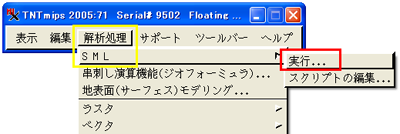 ▼ "RasterUtility.sml" を選びます。
▼ "RasterUtility.sml" を選びます。
 ▽ "ラスタユーティリティ" というタイトルのツールバーが開きます。
左端のアイコンボタンの上にマウスカーソルを置くと"メタデータの削除
"の吹き出しが現れます。
▽ "ラスタユーティリティ" というタイトルのツールバーが開きます。
左端のアイコンボタンの上にマウスカーソルを置くと"メタデータの削除
"の吹き出しが現れます。
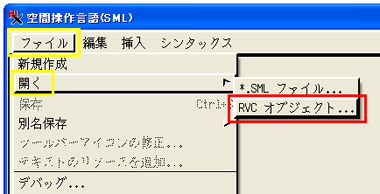
 2)アイコンの絵柄を変える
アイコンの絵柄が同じなので変えたいですね。
▼「スクリプトの編集...」で変更するSMLを開きます。「ファイル」メ
ニューから「ツールバーアイコンの修正」を選びます。
2)アイコンの絵柄を変える
アイコンの絵柄が同じなので変えたいですね。
▼「スクリプトの編集...」で変更するSMLを開きます。「ファイル」メ
ニューから「ツールバーアイコンの修正」を選びます。
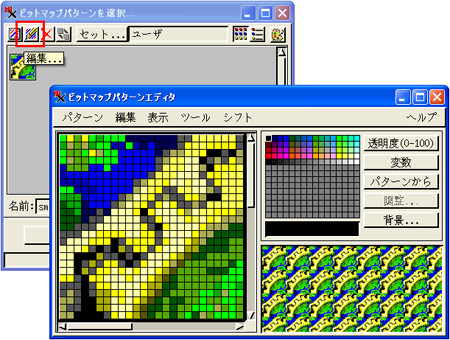 ▼ 修正後、別名保存すると、アイコンが2つできます。選択して使用で
きないので、使わない方のアイコンは削除します。
▼ 修正後、別名保存すると、アイコンが2つできます。選択して使用で
きないので、使わない方のアイコンは削除します。
 ▼「セット...」ウィンドウで「SMLalphabet」を選びました。
▼「セット...」ウィンドウで「SMLalphabet」を選びました。
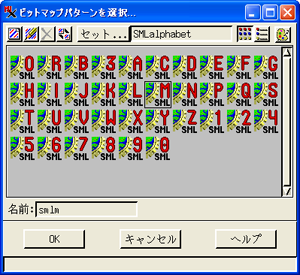 ▼ 使用するアイコンを選び [OK] ボタンを押します。「アイコンは1つ
だけ使用できます」というメッセージが出ます。
▼ 使用するアイコンを選び [OK] ボタンを押します。「アイコンは1つ
だけ使用できます」というメッセージが出ます。
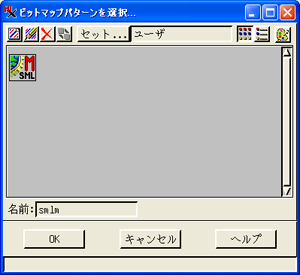 ▼ 出来上がりは、こんな感じです。
▼ 出来上がりは、こんな感じです。
 (今回作成したSML)
(今回作成したSML)
 暗号化されていなければ「ファイル」>「開く」>「RVCオブジェクト...」
で開けます。
===============================================================
エラー・バグ・トラブル
+ + + + + + + + + + + + + + + + + + + + + + + + + + + + + + + +
V71のツールバーエディタでパネルが消えるエラーが修正されました。
【エラー番号】PAT10214E
Toolbars panel disappears if the toolbar editor window is resized.
+ + + + + + + + + + + + + + + + + + + + + + + + + + + + + + + +
やはりV71のツールバーエディタで、「利用可能なプロセス」パネルをマ
ウスの真ん中ボタンでスクロールするとウィンドウが大きくなるエラー
が修正されました。【エラー番号】PAT10215E
Toolbar editor/Available processes panel: Scrolling using the
middle mouse button results in errors.
+ + + + + + + + + + + + + + + + + + + + + + + + + + + + + + + +
◆◇ 最新ニュース ◆◇
..................................................................
◆ TNT製品 RV2006:72 がリリースされました。
暗号化されていなければ「ファイル」>「開く」>「RVCオブジェクト...」
で開けます。
===============================================================
エラー・バグ・トラブル
+ + + + + + + + + + + + + + + + + + + + + + + + + + + + + + + +
V71のツールバーエディタでパネルが消えるエラーが修正されました。
【エラー番号】PAT10214E
Toolbars panel disappears if the toolbar editor window is resized.
+ + + + + + + + + + + + + + + + + + + + + + + + + + + + + + + +
やはりV71のツールバーエディタで、「利用可能なプロセス」パネルをマ
ウスの真ん中ボタンでスクロールするとウィンドウが大きくなるエラー
が修正されました。【エラー番号】PAT10215E
Toolbar editor/Available processes panel: Scrolling using the
middle mouse button results in errors.
+ + + + + + + + + + + + + + + + + + + + + + + + + + + + + + + +
◆◇ 最新ニュース ◆◇
..................................................................
◆ TNT製品 RV2006:72 がリリースされました。
 http://www.microimages.com/announce/RV200672.htm
ダウンロードは以下のサイトから行えます。
http://www.microimages.com/announce/RV200672.htm
ダウンロードは以下のサイトから行えます。
 http://www.microimages.com/freestuf/tntpatch/v72release.htm
CDでファイルが必要な方はお申し出ください。弊社でCDRに焼いて
お送りします。
..................................................................
◇ マックインテル版TNTmips 2006:72 の動作状況について
TNTlite も起動せず、X11のインストールに失敗したようなので、MacOS
X を新規インストールしてみました。「カスタマイズ」でX11を選び、不
要な言語、プリンターはハードディスクを使うので、チェックをはずし
ました。
3月16日より前のバージョンのドライバーソフトに問題があったようです。
それ以降のV72のドライバーをインストールしたところ認識に成功しまし
た。
☆ HASP(ハスプ)USBキー・ドライバーのインストールの手順:
▼ ダウンロードしたTNTmips のファイルをダブルクリックすると「For
Intel-based Macs」というフォルダが現れます。この中にドライバーが
入っています。
http://www.microimages.com/freestuf/tntpatch/v72release.htm
CDでファイルが必要な方はお申し出ください。弊社でCDRに焼いて
お送りします。
..................................................................
◇ マックインテル版TNTmips 2006:72 の動作状況について
TNTlite も起動せず、X11のインストールに失敗したようなので、MacOS
X を新規インストールしてみました。「カスタマイズ」でX11を選び、不
要な言語、プリンターはハードディスクを使うので、チェックをはずし
ました。
3月16日より前のバージョンのドライバーソフトに問題があったようです。
それ以降のV72のドライバーをインストールしたところ認識に成功しまし
た。
☆ HASP(ハスプ)USBキー・ドライバーのインストールの手順:
▼ ダウンロードしたTNTmips のファイルをダブルクリックすると「For
Intel-based Macs」というフォルダが現れます。この中にドライバーが
入っています。
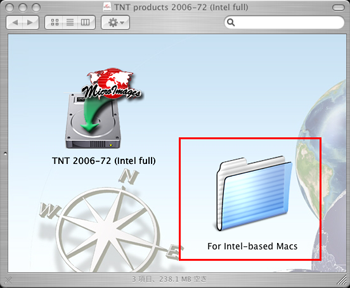 ▼ "aksusbd_install_univ.pkg" をダブルクリックします。
▼ "aksusbd_install_univ.pkg" をダブルクリックします。
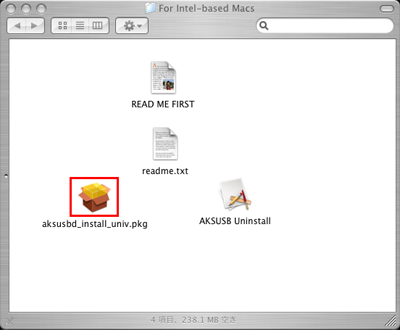 ▼ ドライバーソフトのインストールの前にキーをはずせという指示があ
ります。はずして、後は指示に従ってインストールします。
▼ インストール後、HASP USBキーを接続しました。赤く点灯しました。
▼ USBキーでTNTmips 2006:72が起動しました。おめでとうございます。
▼ ドライバーソフトのインストールの前にキーをはずせという指示があ
ります。はずして、後は指示に従ってインストールします。
▼ インストール後、HASP USBキーを接続しました。赤く点灯しました。
▼ USBキーでTNTmips 2006:72が起動しました。おめでとうございます。
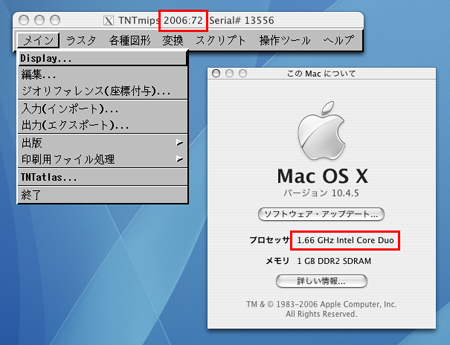 ..................................................................
□■RV72■トピック□■
===============================================================
V72 からメインメニューの構成が大きく変わりました。
..................................................................
□■RV72■トピック□■
===============================================================
V72 からメインメニューの構成が大きく変わりました。
 操作方法について少しご紹介します。
▼ メニューを日本語に変えるには、「Tools」>「System」>「
Preferences...」から行います。
操作方法について少しご紹介します。
▼ メニューを日本語に変えるには、「Tools」>「System」>「
Preferences...」から行います。
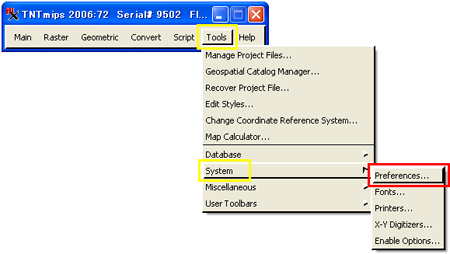 ▼ [Language...] ボタンを押して、Japanese に変えます。
▼ [Language...] ボタンを押して、Japanese に変えます。
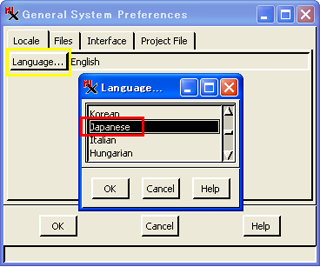 ▼OKボタンを押して、一度TNTmipsを終了します。再度起動すると、日
本語メニューに変わります。
▼OKボタンを押して、一度TNTmipsを終了します。再度起動すると、日
本語メニューに変わります。
 表示のインターフェースも大きく変わりました。
▼「メイン」から「Display...」(一部英語のままで失礼します)を選び
ます。
表示のインターフェースも大きく変わりました。
▼「メイン」から「Display...」(一部英語のままで失礼します)を選び
ます。
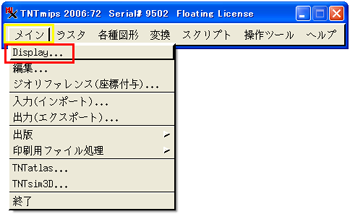 ▼ [Add Objects...] ボタンを押してオブジェクトを選びます。V72から
ボタンの上にマウスカーソルを乗せるとボタンが黒い枠で囲まれます。
▼ [Add Objects...] ボタンを押してオブジェクトを選びます。V72から
ボタンの上にマウスカーソルを乗せるとボタンが黒い枠で囲まれます。
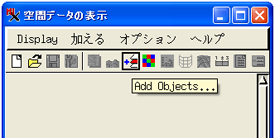 ▼ 表示結果です。
▼ 表示結果です。
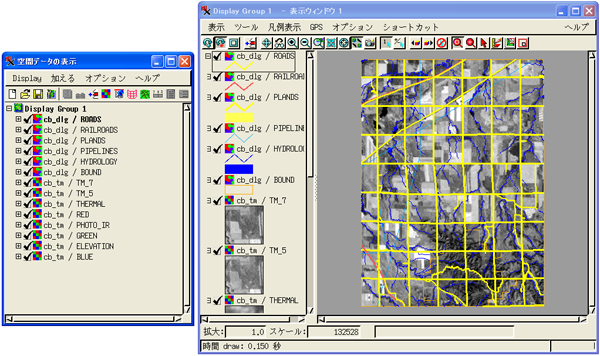 ☆ V72 のドキュメントについては英語ですがこちらを御覧ください。
☆ V72 のドキュメントについては英語ですがこちらを御覧ください。
 http://www.microimages.com/announce/RV200672.htm
===============================================================
■■■■■■■ 現 在 の T N T m i p s の 価 格 ■■■■■■
現在の Ver 7.2 の価格
・TNTmips シングルライセンス 890,400円(送料・税込)
・TNTedit シングルライセンス 537,600円(送料・税込)
・TNTview シングルライセンス 81,900円(送料・税込)
・TNTmips 年間バージョンアップ(2回分) 147,000円(税込)
・OpenGIS 年間テクニカルサポート 94,500円(税込)
TNTmips シングルライセンス:
・2005:71 --> 2006:72へのアップグレード 88,200円(税込)
・2004:70 --> 2006:72へのアップグレード 132,300円(税込)
・2003:69 --> 2006:72へのアップグレード 169,050円(税込)
■■■■■■■■■■■■■■■■■■■■■■■■■■■■■■■
困ったときの問題解決フローチャート
▼STEP1「ウェブサイトで検索してみる」
▼STEP2「ウェブサイトにある情報を眺めてみる」
▼STEP3「ドキュメントを読んでみる」
▼STEP4「メーリングリストへ聞いてみる」
▼STEP5「テクニカルサポート」
STEP1 「ウェブ検索テクニック」
▽オープンGIS検索システム
http://www.microimages.com/announce/RV200672.htm
===============================================================
■■■■■■■ 現 在 の T N T m i p s の 価 格 ■■■■■■
現在の Ver 7.2 の価格
・TNTmips シングルライセンス 890,400円(送料・税込)
・TNTedit シングルライセンス 537,600円(送料・税込)
・TNTview シングルライセンス 81,900円(送料・税込)
・TNTmips 年間バージョンアップ(2回分) 147,000円(税込)
・OpenGIS 年間テクニカルサポート 94,500円(税込)
TNTmips シングルライセンス:
・2005:71 --> 2006:72へのアップグレード 88,200円(税込)
・2004:70 --> 2006:72へのアップグレード 132,300円(税込)
・2003:69 --> 2006:72へのアップグレード 169,050円(税込)
■■■■■■■■■■■■■■■■■■■■■■■■■■■■■■■
困ったときの問題解決フローチャート
▼STEP1「ウェブサイトで検索してみる」
▼STEP2「ウェブサイトにある情報を眺めてみる」
▼STEP3「ドキュメントを読んでみる」
▼STEP4「メーリングリストへ聞いてみる」
▼STEP5「テクニカルサポート」
STEP1 「ウェブ検索テクニック」
▽オープンGIS検索システム
 http://www.opengis.co.jp/htm/namazu.cgi
▽メールマガジン検索システム
http://www.opengis.co.jp/htm/namazu.cgi
▽メールマガジン検索システム
 http://www.opengis.co.jp/mail_mag/namazu.cgi
▽マイクロイメージ検索サイト
http://www.opengis.co.jp/mail_mag/namazu.cgi
▽マイクロイメージ検索サイト
 http://www.microimages.com/search/
▽Google 検索
http://www.microimages.com/search/
▽Google 検索
 http://www.google.co.jp/
とくに、and検索(キーワードの間に空白)、not検索(キーワードの前に
- や not を入れる)、とは検索(キーワードの後ろに "とは" をつける)
を使いこなすと、便利です!
STEP2 「ウェブサイトの有用な情報源」
▽オープンGIS ウェブサイト「基本操作」
http://www.google.co.jp/
とくに、and検索(キーワードの間に空白)、not検索(キーワードの前に
- や not を入れる)、とは検索(キーワードの後ろに "とは" をつける)
を使いこなすと、便利です!
STEP2 「ウェブサイトの有用な情報源」
▽オープンGIS ウェブサイト「基本操作」
 http://www.opengis.co.jp/htm/basic/title.htm [日本語]
▽オープンGIS ウェブサイト「メニュー解説(Flash)」
http://www.opengis.co.jp/htm/basic/title.htm [日本語]
▽オープンGIS ウェブサイト「メニュー解説(Flash)」
 http://www.opengis.co.jp/flash/index.htm [日本語]
▽オープンGIS ウェブサイト「SML スクリプトの解説」
http://www.opengis.co.jp/flash/index.htm [日本語]
▽オープンGIS ウェブサイト「SML スクリプトの解説」
 http://www.opengis.co.jp/sml/f_index.htm [日本語]
▽オープンGIS ウェブサイト「作業で必要となる情報を集約したポスター類」
http://www.opengis.co.jp/sml/f_index.htm [日本語]
▽オープンGIS ウェブサイト「作業で必要となる情報を集約したポスター類」
 http://www.opengis.co.jp/htm/gallery/index.htm [日本語]
▽オープンGIS ウェブサイト「メルマガバックナンバー」
http://www.opengis.co.jp/htm/gallery/index.htm [日本語]
▽オープンGIS ウェブサイト「メルマガバックナンバー」
 http://www.opengis.co.jp/mail_mag/index.htm [日本語]
STEP3 「ドキュメントを読んでみる」
▽オープンGIS ウェブサイト「その他ドキュメント一覧ページ」
http://www.opengis.co.jp/mail_mag/index.htm [日本語]
STEP3 「ドキュメントを読んでみる」
▽オープンGIS ウェブサイト「その他ドキュメント一覧ページ」
 http://www.opengis.co.jp/htm/documents.htm [日本語]
▽オープンGIS ウェブサイト「チュートリアルテキスト&リモセンテキスト」
http://www.opengis.co.jp/htm/documents.htm [日本語]
▽オープンGIS ウェブサイト「チュートリアルテキスト&リモセンテキスト」
 http://www.opengis.co.jp/htm/info/book.htm [日本語]
▽マイクロイメージウェブサイト「ワンポイントテクニック集」
http://www.opengis.co.jp/htm/info/book.htm [日本語]
▽マイクロイメージウェブサイト「ワンポイントテクニック集」
 http://www.microimages.com/didyouknow/ [英文]
▽マイクロイメージウェブサイト「TNT入門(Getting Started)」
http://www.microimages.com/didyouknow/ [英文]
▽マイクロイメージウェブサイト「TNT入門(Getting Started)」
 http://www.opengis.co.jp/htm/getstart/getstart.htm [日本語]
http://www.opengis.co.jp/htm/getstart/getstart.htm [日本語]
 http://www.microimages.com/getstart/ [英文]
▽マイクロイメージウェブサイト「リファレンスマニュアル」
http://www.microimages.com/getstart/ [英文]
▽マイクロイメージウェブサイト「リファレンスマニュアル」
 http://www.microimages.com/refman/
STEP4「メーリングリストへ聞いてみる」
メーリングリストに参加されたい方は、
info@opengis.co.jp までご連絡ください。
弊社からの対応は バグ対応と、新製品告知のみになります。
STEP5「テクニカルサポート」
テクニカルサポート・ユーザー専用 メールアドレス
############# このメールマガジンの配信について ################
このメールマガジンは、
年間テクニカル・サポートに加入されている、
ユーザーさまのみを対象としております。
基本的には、登録アカウント1つに対して
1ユーザーを配信対象としておりますが、
例えば、研究室の予算で加入された場合などは、
ご購入いただいた指導教官と、実際に TNTmips で作業を行う学生1名の、
計2ユーザーを対象として配信させていただきます。
1アカウントに対して合計3名以上の配信は行いません。
学生さん2名が同じくらい使用する場合は、
申し訳ありませんが、じゃんけん等で1人に決めてください。
また、テクニカル・サポートの期限を3ヶ月以上過ぎてしまった場合は、
メールマガジンの配信を停止させていただきます。
メールマガジンが配信されなくなった時は、
サポート期限が3ヶ月過ぎたとお考えください。
転勤、ドメイン変更などでメールアドレスが変わった場合は、
お手数ですが、弊社までご連絡ください。
テクニカル・サポート活用案内
>サービスその1:緊急なバグ情報はすぐにメール配信します。
>サービスその2:TNTmips に関するどんな質問にも TEL/e-mail/FAX で対応。
>サービスその3:対応は最優先で行います。
>サービスその4:専用FAX質問用紙をお送りします。
>サービスその5:週に1回メールマガジンを配信します。
>サービスその6:展示ブースへご来場の方には特製オリジナルグッズを進呈。
>サービスその7:サポート対応で FTP サイトを 20MB まで利用できます。
>サービスその8:メルマガ・バックナンバー・サイトも利用できます。
>サービスその9:FTP サイトを 500MB に拡張しました...
>サービスその10:現在計画中です...
テクニカル・サポート・ユーザー専用 メールアドレス
テクニカル・サポート・ユーザー専用 FTPアカウント(最大容量500Mbyte)
●テクニカルサポート用にスカイプのIDを用意しました。
テスト利用のためオフライン時は、申し訳ありませんが使用できません。
============ おことわり =============
※OpenGIS Mail Magazine for T.S.Uでは、
TNTmipsに関わる新しいニュースを、
毎週金曜日に、皆さまへご提供させていただきます。
※このメールマガジンの転載・転送はご遠慮ください。
================================
http://www.microimages.com/refman/
STEP4「メーリングリストへ聞いてみる」
メーリングリストに参加されたい方は、
info@opengis.co.jp までご連絡ください。
弊社からの対応は バグ対応と、新製品告知のみになります。
STEP5「テクニカルサポート」
テクニカルサポート・ユーザー専用 メールアドレス
############# このメールマガジンの配信について ################
このメールマガジンは、
年間テクニカル・サポートに加入されている、
ユーザーさまのみを対象としております。
基本的には、登録アカウント1つに対して
1ユーザーを配信対象としておりますが、
例えば、研究室の予算で加入された場合などは、
ご購入いただいた指導教官と、実際に TNTmips で作業を行う学生1名の、
計2ユーザーを対象として配信させていただきます。
1アカウントに対して合計3名以上の配信は行いません。
学生さん2名が同じくらい使用する場合は、
申し訳ありませんが、じゃんけん等で1人に決めてください。
また、テクニカル・サポートの期限を3ヶ月以上過ぎてしまった場合は、
メールマガジンの配信を停止させていただきます。
メールマガジンが配信されなくなった時は、
サポート期限が3ヶ月過ぎたとお考えください。
転勤、ドメイン変更などでメールアドレスが変わった場合は、
お手数ですが、弊社までご連絡ください。
テクニカル・サポート活用案内
>サービスその1:緊急なバグ情報はすぐにメール配信します。
>サービスその2:TNTmips に関するどんな質問にも TEL/e-mail/FAX で対応。
>サービスその3:対応は最優先で行います。
>サービスその4:専用FAX質問用紙をお送りします。
>サービスその5:週に1回メールマガジンを配信します。
>サービスその6:展示ブースへご来場の方には特製オリジナルグッズを進呈。
>サービスその7:サポート対応で FTP サイトを 20MB まで利用できます。
>サービスその8:メルマガ・バックナンバー・サイトも利用できます。
>サービスその9:FTP サイトを 500MB に拡張しました...
>サービスその10:現在計画中です...
テクニカル・サポート・ユーザー専用 メールアドレス
テクニカル・サポート・ユーザー専用 FTPアカウント(最大容量500Mbyte)
●テクニカルサポート用にスカイプのIDを用意しました。
テスト利用のためオフライン時は、申し訳ありませんが使用できません。
============ おことわり =============
※OpenGIS Mail Magazine for T.S.Uでは、
TNTmipsに関わる新しいニュースを、
毎週金曜日に、皆さまへご提供させていただきます。
※このメールマガジンの転載・転送はご遠慮ください。
================================